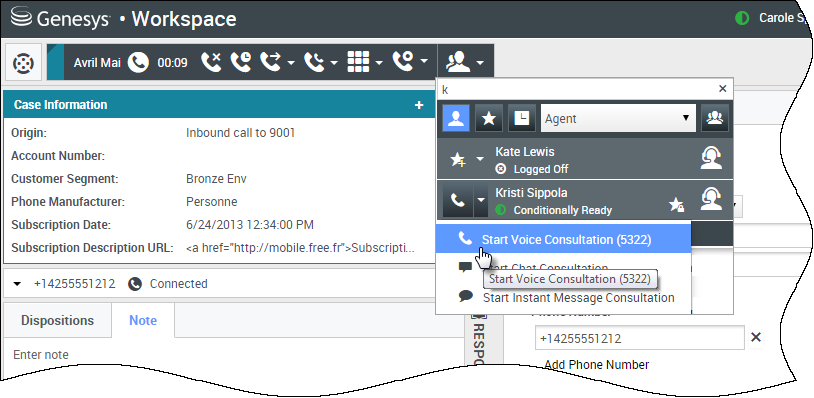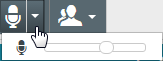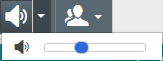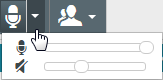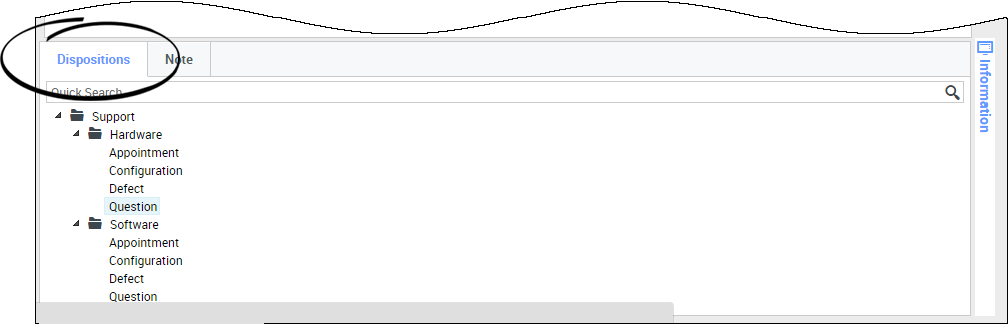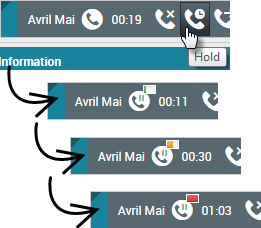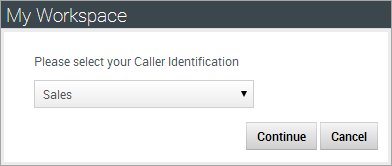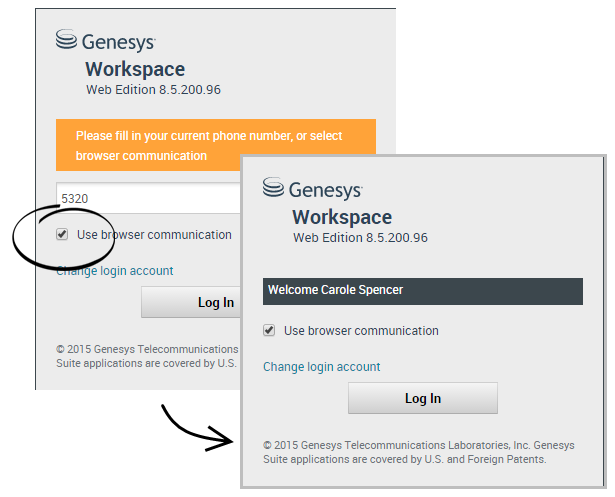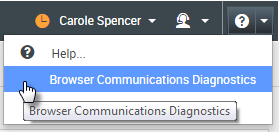통화
Workspace에서는 연락처 또는 팀 구성원과의 음성 인터랙션을 처리할 수 있는 제어와 기능을 제공합니다.
일반 통화 대 웹 기반 통화
웹 기반 통화(경우에 따라 브라우저 기반 또는 WebRTC라고도 함)를 사용하고 있을 수 있습니다. 이 경우 일반 통화와 브라우저 기반 통화 사이의 로그인 방법, 볼륨 및 음소거 제어 방법, 통화 품질 피드백 제공 방법 등 차이점을 여기에서 확인할 수 있습니다.
통화에 대한 자세한 내용은 다음 항목을 참조하십시오.
목차
- 1 통화
- 1.1 일반 통화 대 웹 기반 통화
- 1.2 수신 통화를 어떻게 처리합니까?
- 1.3 휴대폰 또는 일반 전화기를 사용하여 전화를 받으려면 어떻게 해야 합니까?
- 1.4 통화를 처리하려면 어디서 도움을 받아야 합니까?
- 1.5 통화 중에 취할 수 있는 다른 실행은 무엇입니까?
- 1.6 헤드셋의 음량을 제어하고 스스로 음소거를 설정하는 방법은 무엇인가요?
- 1.7 통화를 종료할 때 어떻게 해야 합니까?
- 1.8 누군가를 보류 상태로 전환하면 어떻게 됩니까?
- 1.9 발신자 ID를 수동으로 선택하려면 어떻게 합니까?
- 1.10 통화를 어떻게 기록합니까?
- 1.11 통화를 어떻게 전달합니까?
- 1.12 Workspace에서 내 웹 전화를 어떻게 사용합니까?
- 1.13 네트워크 문제에 대한 경고가 발생했습니다. 어떻게 해야 할까요?
- 1.14 내 웹 전화기의 소리가 좋지 않습니다. 어떻게 해야 합니까?
수신 통화를 어떻게 처리합니까?
휴대폰 또는 일반 전화기를 사용하여 전화를 받으려면 어떻게 해야 합니까?
네일업 연결로 통화를 처리하려면 어떻게 해야 합니까?
컨택 센터에서 네일업 연결을 사용하는 경우 슈퍼바이저가 Workspace 데스크톱이 아닌 사용자 전화로 전화를 받도록 알려줍니다.
평소처럼 로그인한 후 상태를 준비로 설정합니다.
새 통화가 전송되면 데스크톱에 새 통화가 있음을 알리는 알림이 팝업됩니다. 팝업을 해제하려면 수락을 절대 클릭하지 마십시오.
전화기로 전화를 받습니다. 통화에 대한 정보가 Workspace에 표시됩니다.
전화기를 내려 놓아 통화를 종료하지 마십시오. Workspace에서 ![]() 을 클릭하여 통화를 종료하십시오.
을 클릭하여 통화를 종료하십시오.
통화를 처리하려면 어디서 도움을 받아야 합니까?
통화 중에 취할 수 있는 다른 실행은 무엇입니까?
헤드셋의 음량을 제어하고 스스로 음소거를 설정하는 방법은 무엇인가요?
관리자가 헤드셋의 마이크와 스피커에 대한 제어를 설정하여 사용자가 본인 및/또는 연락처의 음소거를 설정하거나 해제할 수 있으며 마이크와 스피커의 볼륨을 제어할 수 있습니다.
설정 방법에 따라 다양한 버튼 구성을 확인할 수도 있습니다.
- 마이크 음소거 설정/음소거 해제
- 마이크 음량 조정
- 스피커 음소거 설정/음소거 해제
- 스피커 음량 조정
- 마이크와 스피커 음량 조정
통화를 종료할 때 어떻게 해야 합니까?
누군가를 보류 상태로 전환하면 어떻게 됩니까?
발신자 ID를 수동으로 선택하려면 어떻게 합니까?
전화를 걸 때 연락처 전화에 표시할 발신자 ID를 선택해야 할 수도 있습니다. 이 기능은 전송하거나 컨퍼런스하는 통화에 대해서도 활성화할 수 있습니다.
전화를 거는 사람에게 선택한 발신자 ID가 표시됩니다. 선택한 이전 발신자 ID는 기본적으로 선택됩니다. ID를 숨기려면 가능한 경우 익명을 선택할 수 있습니다. 슈퍼바이저에게 이 기능을 언제 사용해야 하는지 문의하십시오.
통화를 어떻게 기록합니까?
계정이 긴급 녹음을 사용하도록 설정된 경우 단일 전환 버튼을 사용하여 녹음을 시작하고 중지할 수 있습니다.
계정이 제어 녹음을 사용하도록 설정된 경우 녹음을 시작하고, 일시 중지하고, 재개하고, 종료할 수 있습니다.
통화 녹음을 사용하여 다음과 같은 기능을 수행할 수 있습니다.
- 통화 기록 - 통화를 기록하려면 통화 기록(Image:IW_SIP_Record_Call_Button_850.png)을 선택합니다.
- 통화 기록 중지 - 현재 기록 중인 통화 녹음을 중지하려면 통화 기록 중지(Image:IW_SIP_Stop_Record_Call_Button_850.png)를 선택합니다.
- 통화 기록 일시 중지 - 현재 기록 중인 통화 녹음을 일시 중지하려면 통화 기록 일시 중지(Image:IW_SIP_Pause_Record_Call_Button_850.png)를 선택합니다.
- 통화 기록 재개 - 현재 기록 중인 통화 녹음을 재개하려면 통화 기록 재개(Image:IW_SIP_Resume_Record_Call_Button_850.png)를 선택합니다.
통화를 녹음 중인 경우 연결된 참가자 영역의 통화 아이콘이 빨간색으로 변경됩니다.
통화 녹음을 일시 중지한 경우 빨간색 통화 아이콘이 회색으로 다시 변경됩니다.
통화 녹음이 활성화된 경우 통화 녹음 아이콘(Image:WWE_852_SIP_Call_Recording_In_Progress_Icon.png)이 기본 보기의 제목 표시줄에 표시됩니다.통화를 어떻게 전달합니까?
그러면 전달 대화 상자가 열립니다. 사용자 통화를 전달하려는 번호를 입력하고 적용을 클릭합니다. 통화를 전달하지 않고 내 채널 탭으로 돌아가려면 취소를 클릭합니다.
음성 채널에 대해 활성 전달이 설정되어 있는데 해당 설정을 비활성화하려는 경우 전달 열에서 <번호>까지 전달을 선택하고 <번호>까지 전달 취소를 선택합니다.
전달 취소 대화 상자에서 예를 클릭하여 전달을 취소합니다. 그러면 활성 전달이 제거되고 전달 상태가 활성 전달 없음으로 변경됩니다. 전달을 활성 상태로 유지하려면 아니요를 선택합니다.
Workspace에서 내 웹 전화를 어떻게 사용합니까?
일부 시스템은 웹 기반 전화를 사용하여 통화에 연결할 수 있습니다. 시스템이 웹 기반 전화를 사용하는 경우 로그인할 때 브라우저 통신 사용을 선택합니다.
헤드셋이 꽂혀 있고 소리 제어 패널에서 제대로 설정되어 있으며, 기본 재생 및 녹음 장치인지 확인합니다. 헤드셋을 설정하는 데 도움이 필요한 경우 슈퍼바이저에게 요청하십시오.
웹 기반 전화 시스템에 로그인할 때마다 시스템에서 마이크를 사용하도록 허용해야 할 수도 있습니다.
웹 기반 전화 통화는 몇 가지 추가 기능이 제공되는 것을 제외하고, 일반 통화와 같은 방식으로 처리됩니다. 사용할 수 있는 추가 기능은 다음과 같습니다.
 기능은 통화를 보류 상태로 전환하지 않고 마이크와 스피커(헤드폰)를 음소거(또는 음소거 해제)합니다.
기능은 통화를 보류 상태로 전환하지 않고 마이크와 스피커(헤드폰)를 음소거(또는 음소거 해제)합니다.
- 통화를 종료한 후 통화 제어 아래에 있는 별을 선택하여 통화 품질을 평가할 수 있습니다. 품질이 좋지 않은 경우 별 한 개를 선택하고, 품질이 매우 좋은 경우 별 다섯 개를 선택합니다.
팁: 웹 기반 통화 사운드가 좋지 않은 경우 연결 문제를 해결할 수 있습니다.
네트워크 문제에 대한 경고가 발생했습니다. 어떻게 해야 할까요?
이 문제는 연락하는 사람이 사용자의 소리를 듣는 데 영향을 줄 수 있습니다. 사용자의 음성이 갈라지거나 끊어지는 것처럼 들릴 수 있습니다. 이 메시지를 통해 연락 대상이 사용자의 음성을 듣지 못하거나 대화 내용을 이해하는 데 문제가 있을 수 있다는 것을 알 수 있습니다. 연락 대상에게 사용자의 음성을 제대로 들을 수 있는지 확인하십시오. 다시 전화하거나 다른 상담원에게 통화를 전송해야 할 수 있습니다.
통화가 끝나면 메시지가 표시되고 별 1개부터 5개를 사용해서 통화 품질의 등급을 매기도록 요청됩니다. 별 1개는 통화 품질이 매우 나쁜 것이고 별 5개는 통화 품질이 매우 좋은 것입니다. 통화를 완료로 표시하기 전에 이 작업을 완료해야 할 수도 있습니다.
통화 중에 문제가 해결되지 않거나 통화를 할 때마다 문제가 계속 발생하면 통화 후에 브라우저 통신 진단 도구를 사용하여 네트워크를 테스트할 수 있습니다.
또한 피드백 도구를 사용하여 발생할 수 있는 문제를 관리자에게 알릴 수도 있습니다.내 웹 전화기의 소리가 좋지 않습니다. 어떻게 해야 합니까?
통화 품질 문제 해결에 도움이 되는 웹 기반 전화 통화 브라우저 통신 진단 도구(활성화된 경우)를 사용합니다.
헤드셋이 꽂혀 있고 소리 제어 패널에서 활성화되어 있는지 확인한 다음 도움말 메뉴에서 브라우저 통신 진단 도구를 엽니다.
이 도구를 통해 신호음을 재생하고, 마이크에 대고 말하도록 요청한 다음 테스트 전화를 걸 수도 있습니다. 질문에 응답하여 피드백을 제공합니다. 시스템이 테스트 통화 중에 네트워크 문제를 감지하면 브라우저 통신 진단 도구에 메시지를 표시할 수 있습니다.
피드백 도구를 사용하여 발생할 수 있는 문제를 관리자에게 알릴 수 있습니다.